1. MySQL Workbench 맥북 설치
MySQL은 brew나 홈페이지에서 설치할 수 있지만, 그렇게 설치하는 경우에 Workbench를 함께 설치할 수 없어서 직접 찾아서 별도로 설치해주었다.
아래서 자세히 설명하겠지만 workbench는 MySQL을 GUI 환경으로 사용할 수 있어 편리하다.
물론 이를 사용하려면 MySQL설치가 선행되어야 한다.
설치 순서
1) 아래 홈페이지에 접속한다.
버전과 운영체제를 선택하면, 다운로드할 수 있는 DMG파일이 나오게 된다. 이를 다운로드한다.
https://downloads.mysql.com/archives/workbench/

2) 다운로드 폴더에서 이를 열어서 확인한다.
그런 뒤에 맥에서 요청하는 대로 Application 폴더에 넣어준 후 재실행시킨다.
3) 재실행시키면 아래와 같이 창이 뜬다.
그 창에 있는 Local instance 3306이 있을 것이다. 이를 우클릭한 뒤 Edit Connection 한다.
여기서 3306은 처음에 설치하였던 MySQL의 포트번호이다.
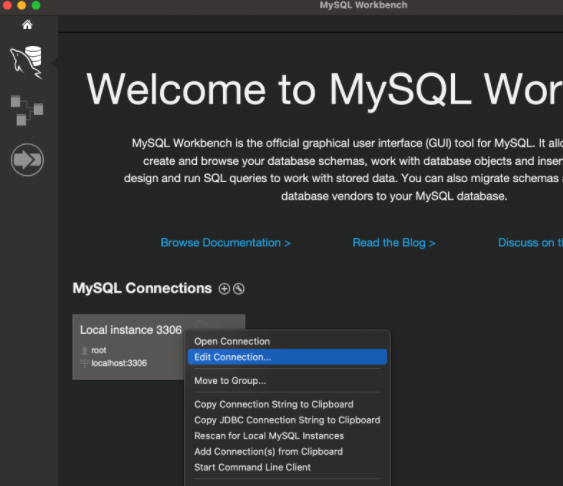
4) 창이 뜨면 user는 root로 자동 작성이 되어있고, 비밀번호는 MySQL설치 시 입력해주었던 번호를 입력한다.
2. Workbench사용 이유
Workbench는 GUI로 MySQL의 사용을 돕는다. MySQL를 커멘드 창에서만 다룰 수도 있지만, 워크벤치를 함께 사용해서 보다 시각적으로 데이터를 보여줄 수 있다.
아래와 같이 간단한 클릭, 기입만으로도 SQL문을 자동으로 작성해주고 보여주는 기능을 가진다.
예를 들어, bookdb라는 스키마의 book테이블에 값을 넣고 싶다고 가정해본다.
그러면 book테이블을 우클릭한 뒤, Select Rows를 클릭하면 데이터를 입력할 수 있는 격자무늬가 나온다.

그럼 그 격자무늬에 원하는 값들을 입력한 뒤(칸을 클릭하면 입력할 수 있다.) 하단의 Apply를 누른다.
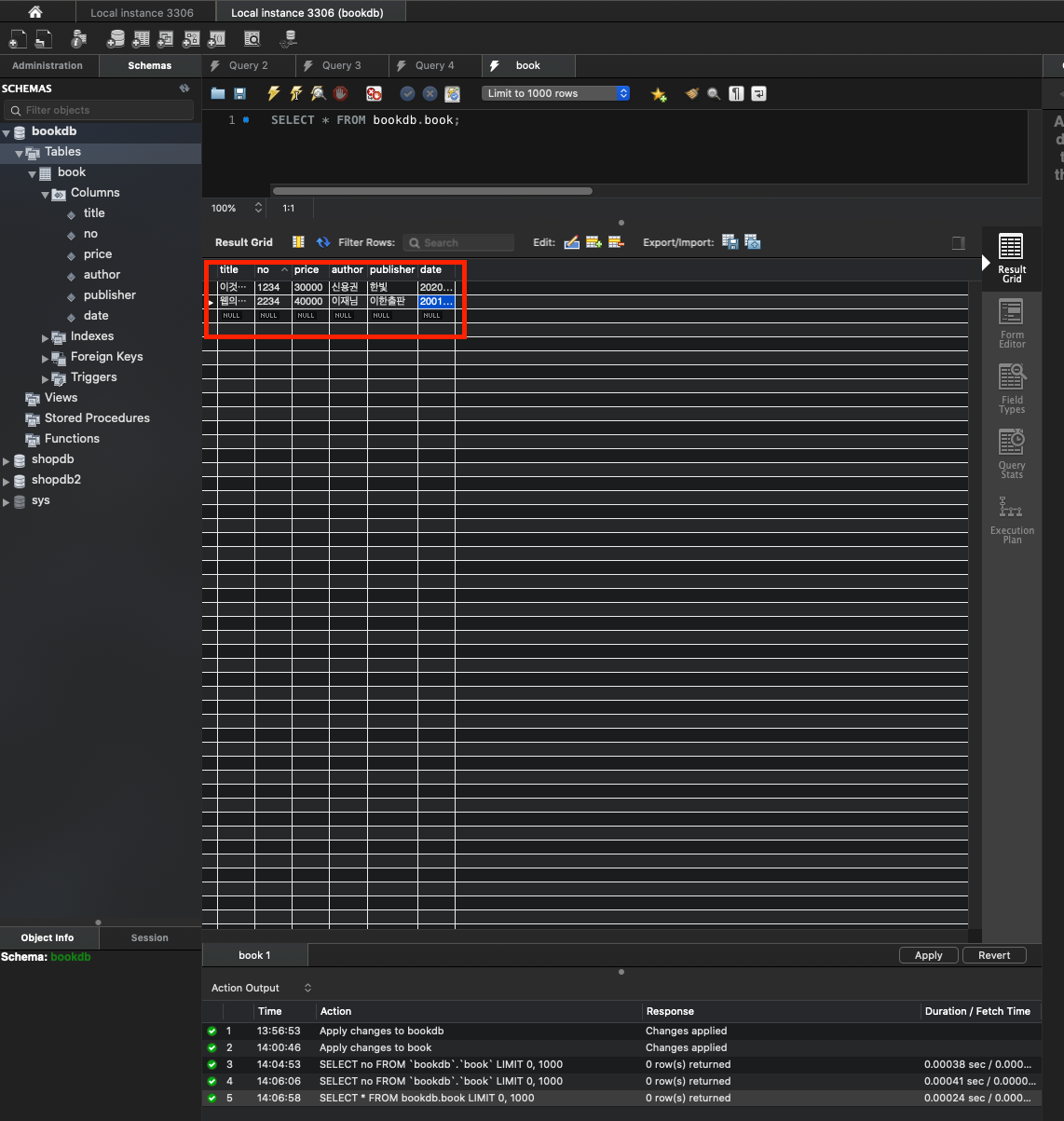
그러면 아래와 같이 SQL문을 자동으로 입력해주며, 동시에 사용자에게 어떤 SQL이 작성되었는지 보여준다. 이도 역시 Apply로 적용시킨다.

이와 마찬가지로, 스키마 생성과 테이블 생성도 지원한다.
이런 기능이 전부는 아니지만 초보자가 SQL문에 익숙하지 않아도 편리하게 사용할 수 있을 것이다.
댓글